Tutorial ini membahas langkah-langkah detil cara membuat watermark gambar, dimana halaman-halaman tertentu dalam dokumen bisa memiliki watermark gambar yang berbeda-beda.
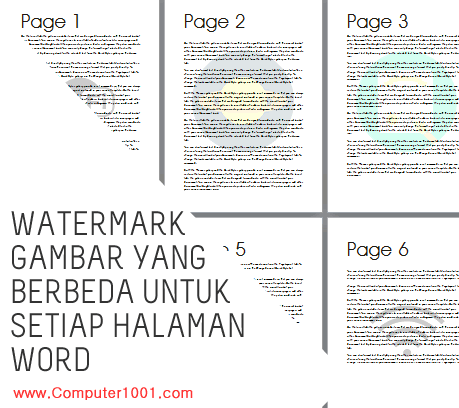
Microsoft Word memiliki fitur watermark berupa gambar. Dimana kita juga bisa mengatur watermark ini muncul pada halaman tertentu saja.
Lihat juga: Cara Membuat Watermark Gambar di Word pada Halaman Tertentu
Akan tetapi fitur ini masih belum sempurna, karena kita hanya bisa menyisipkan satu gambar watermark saja untuk semua halaman dalam dokumen.
Jadi bila kita menyisipkan lagi gambar watermark yang lain, maka watermark yang baru ini akan menghapus gambar watermark yang sudah ada sebelumnya.
Tapi, ada trik yang bisa kita gunakan untuk membuat watermark gambar yang berbeda pada setiap halaman dalam dokumen Word.
Berikut cara membuatnya.
Lihat juga: Cara Membuat Watermark Gambar Berbeda Tiap Bab di Word
Cara Membuat Watermark Berbeda Tiap Halaman Word
Tutorial ini untuk Word 2007, 2010, 2013, 2016, 2019, 2021, 365.
Langkah-langkah:
- Klik pada halaman yang akan disisipkan watermark gambar.
- Pada tab Insert, klik Picture. Pilih gambar yang diinginkan dan kemudian klik Insert.
- Gambar akan muncul di halaman dokumen. Perbesar ukuran gambar bila perlu.

- Selanjutnya kita akan mengatur posisi gambar dengan cara berikut:
- Pada Picture Tools, tab Format, bagian Arrange, klik Position dan pilih posisi gambar di tengah halaman dokumen.

- Kemudian pilih Text Wrapping (Word 2007) atau Wrap Text (Word 2010 – 2021) dan pilih Behind Text.

Hasilnya adalah seperti gambar berikut ini.

- Pada Picture Tools, tab Format, bagian Arrange, klik Position dan pilih posisi gambar di tengah halaman dokumen.
- Langkah selanjutnya adalah mengatur warna gambar agar tidak mengganggu teks di atasnya. Caranya: pada Picture Tools, tab Format, bagian Adjust, pilih:
- Word 2007: klik tanda panah pada Recolor, di bagian Color Modes, klik Washout.
- Word 2010 – 2021: klik tanda panah pada Color, di bagian Recolor, klik Washout.

- Selesai. Selanjutnya ulangi langkah-langkah 1-5 di atas untuk menyisipkan gambar watermark pada halaman yang lain.
Tutorial Watermark Excel dan Word
- Cara Membuat Watermark Pada Dokumen Word– membahas cara membuat watermark teks serta mengedit dan menghapus watermark.
- 2 Cara Membuat Watermark di Excel
- Cara Membuat Watermark Nomor Halaman di Excel
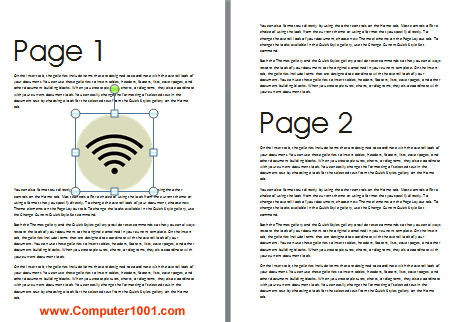
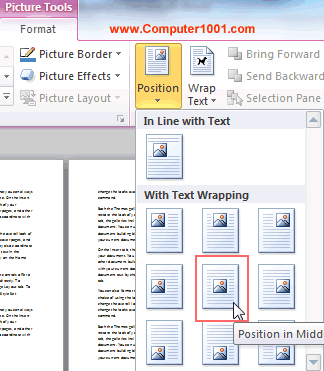
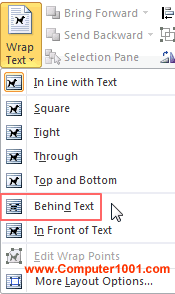
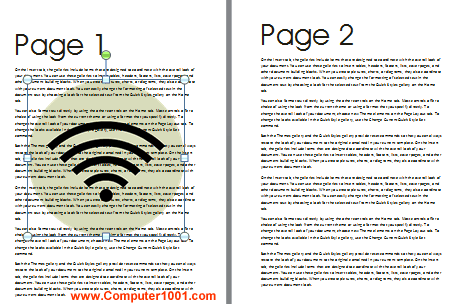
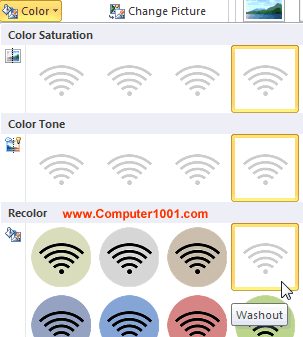
1 Komentar
Thanks gan sangat membantu